Na sposób wyświetlania pliku, między innymi, wpływa przypisany atrybut. Taki atrybut, jak „Ukryty”, sprawia, że plik jest niewidoczny, jednak plik nadal jest w tym katalogu, w którym został on zapisany. Aby odkryć ukryte pliki i foldery, należy odpowiednio dostosować ich wygląd.
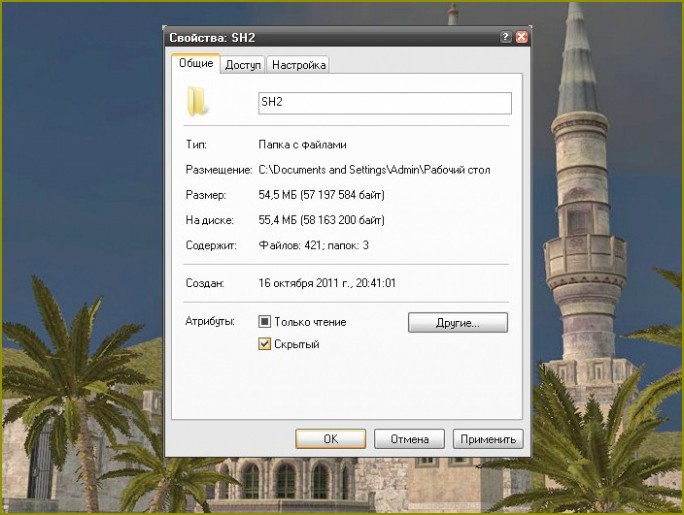
Instrukcja
1
Otwórz aplet opcje folderów”. Aby to zrobić, naciśnij klawisz Windows lub przycisk „Start”, wybierz w menu „Panel sterowania” i kliknij w kategorii „Wygląd i kompozycje” na ikonę „opcje folderów”. Określony składnik można wywołać inny sposób: otwórz dowolny folder na komputerze, w menu „Narzędzia” wybierz „opcje folderów”.
2
Otworzy się nowe okno dialogowe. Przejdź w nim do zakładki „Widok” i w grupie „ustawienia Zaawansowane” zabieram się za pomocą paska przewijania w dół. Znajdź sekcję „Ukryte pliki i foldery” i ustaw znacznik w polu obok opcji „Pokaż ukryte pliki i foldery”. Kliknij na przycisk „Zastosuj”, aby zastosować ustawienia. Zamknij okno właściwości.
3
Przy takich ustawieniach wszystko ukryte pliki i foldery będą mieć przezroczyste ikony. Aby skonfigurować normalne wyświetlanie pliku, kliknij na niego prawym przyciskiem myszy i z menu kontekstowego wybierz polecenie „Właściwości”. W wyświetlonym oknie przejdź na zakładkę „Ogólne”, a następnie zdejmij znacznik z pola „Ukryty” w grupie „Atrybuty”. Zastosuj nowe ustawienia i zamknij okno za pomocą przycisku OK lub ikonę [x].
4
Jeśli nie chcesz zmieniać ustawienia, ukryty plik można wykryć w inny sposób, ale do tego trzeba mieć chociaż minimalne informacje o pliku, na przykład, znać jego imię i nazwisko, datę utworzenia, zmiany lub typ. Poprzez menu „Start” wybierz „Szukaj” lub otwórz dowolny folder na komputerze, a następnie kliknij na ikonę „Szukaj” w górnym pasku okna. Jeśli ten przycisk nie, kliknij na pasku menu folderu prawym przyciskiem myszy i zaznacz opcję w rozwijanym menu markerem pozycję „Zwykłe przyciski”.
5
W polu wyszukiwania wprowadź informacje o pliku, którymi dysponujesz. Kliknij na wiersz-przycisk „ustawienia Zaawansowane” i zaznacz znacznik w polu „Wyszukaj ukryte pliki i foldery”. Kliknij na przycisk „Znajdź”. Po tym, jak zostanie to opis generowany lista znalezionych na życzenie plików, widać, że ukryte pliki mają półprzezroczysty wygląd. Zrób z szukaną plikiem żądaną działania. Nie zważając na to, że taki plik zostanie wyświetlony w oknie wyszukiwania, bez odpowiednich ustawień nadal nie jest w stanie go zobaczyć w tym katalogu, w którym go zapisano.

Kategoria:
Oprogramowanie





